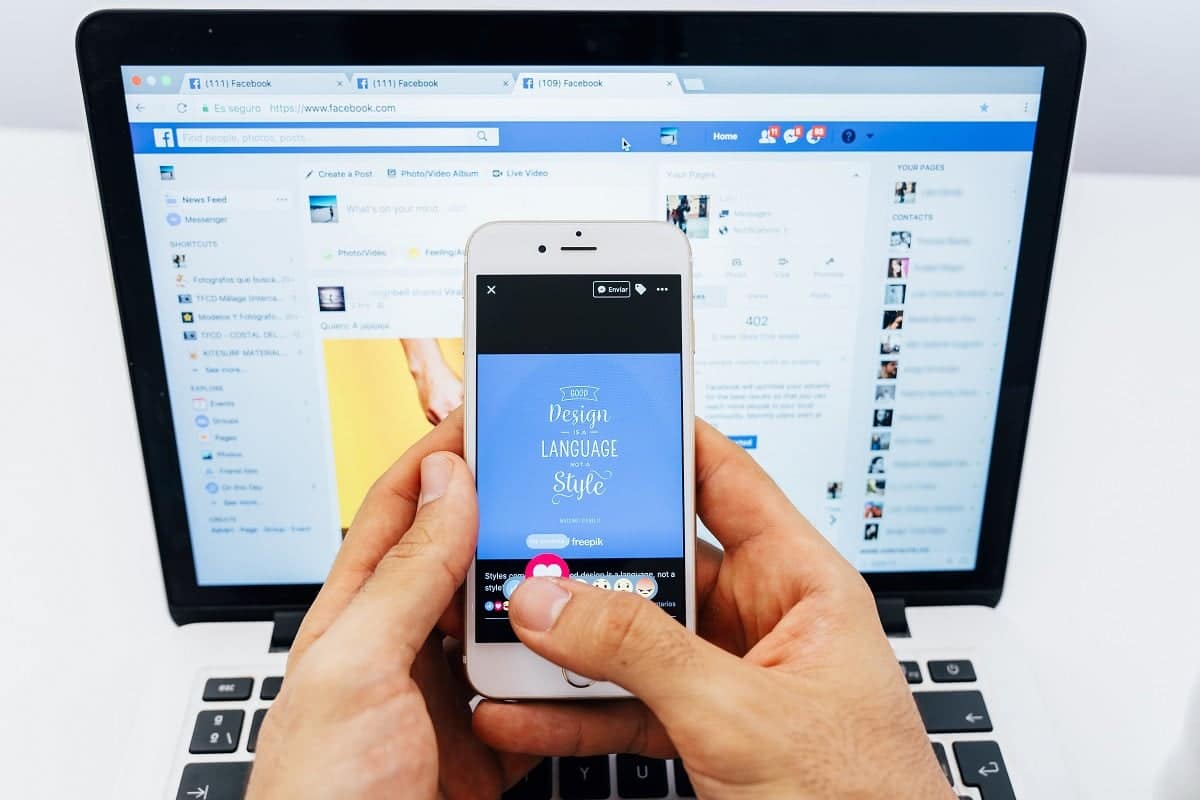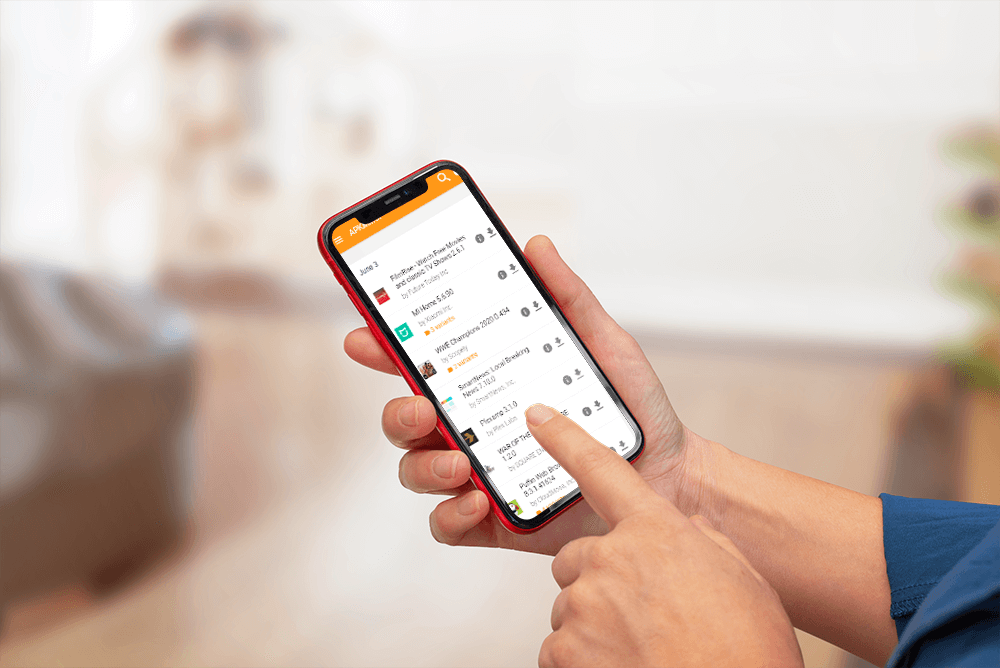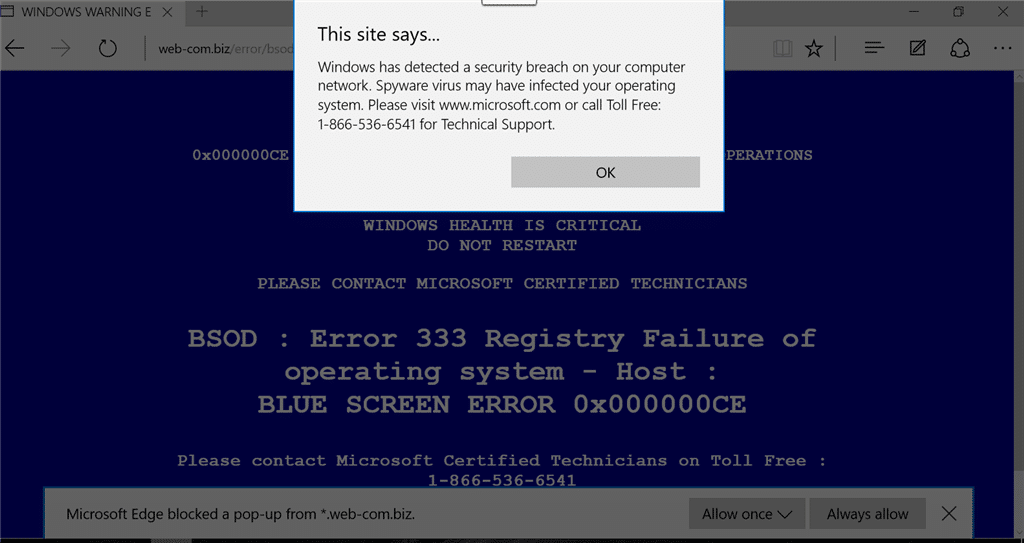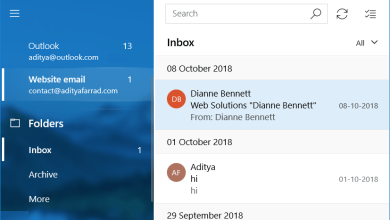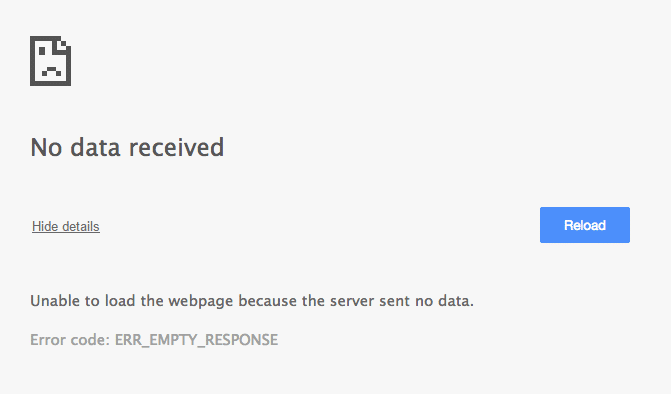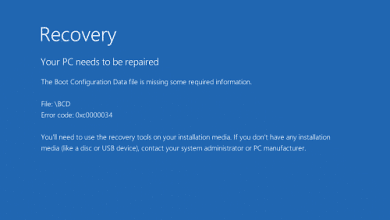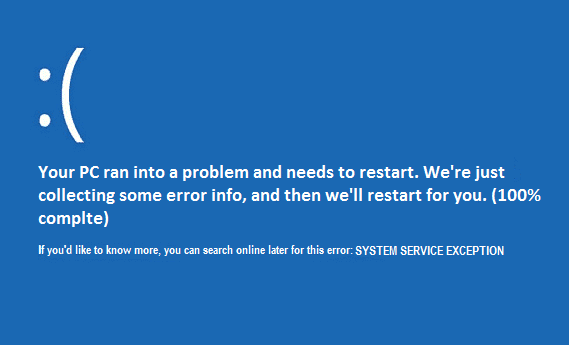
Excepción de servicio del sistema Es más probable que ocurra un error de pantalla azul de la muerte (BSOD) si ha actualizado su Windows recientemente. Y la segunda causa más probable de este error son los controladores obsoletos o corruptos de su instalación de Windows.
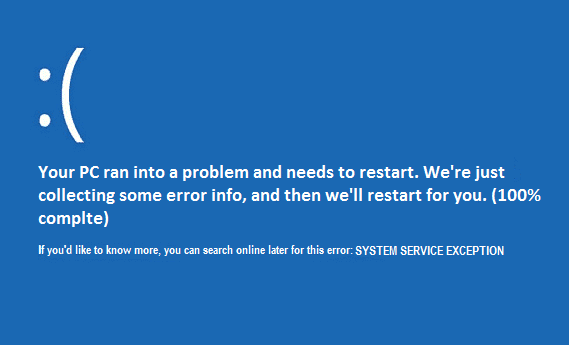
Nuestro único objetivo en esta publicación es que vamos a corregir los diversos tipos de errores de pantalla azul de muerte que pueden ocurrir debido a SYSTEM_SERVICE_EXCEPTION. Pero antes de continuar, me gustaría suponer que ya ha revisado mi otra publicación Solucionar el error de excepción del servicio del sistema Windows 10. De lo contrario, intente todos los métodos enumerados en esa publicación y luego continúe aquí.
Nota: Antes de realizar cualquier cambio en su sistema, se recomienda que cree un punto de restauración del sistema.
Índice de contenidos
Arreglar SYSTEM_SERVICE_EXCEPTION (dxgkrnl.sys) BSOD en Windows10
- Descargue los últimos controladores de Nvidia
- Desactivar Nvidia Surround
- Deshabilitar SLI
Repare SYSTEM_SERVICE_EXCEPTION (dxgmms2.sys) BSOD en Windows 10
El problema se produce debido a daños en la memoria que se producen en el administrador de memoria de DirectX para los controladores WDDM 2.0.
- Ejecutar el verificador de controladores
- Actualizar DirectX
- Retroceder al controlador de tarjeta gráfica anterior
Corrige SYSTEM_SERVICE_EXCEPTION (netio.sys) BSOD en Windows 10
Este bloqueo está relacionado con su AVG u otro programa antivirus.
- Desinstale o deshabilite temporalmente su programa Antivirus.
- Desinstalar los controladores de la tarjeta gráfica NVIDIA
- Desinstalar el programa NVIDIA Network Access Manager
Corrija SYSTEM_SERVICE_EXCEPTION (3b) o detenga 0x3b BSOD en Windows 10
Puede haber dos problemas con respecto a este error, el primero es que la RAM está instalada en la ranura incorrecta, lo que puede causar el error de pantalla azul de la muerte. El segundo puede estar relacionado con los controladores de la tarjeta gráfica, o quitar temporalmente la tarjeta gráfica de la ranura también puede resolver este problema. El error de detención 3b generalmente está relacionado con los controladores de la tarjeta gráfica, pero también puede ocurrir debido a antivirus, programas de seguridad e incluso mapeo de memoria.
Corrige SYSTEM_SERVICE_EXCEPTION (win32kfull.sys) BSOD en Windows 10
- Elimine las aplicaciones de la tecnología Intel Rapid Storage.
- Actualice los controladores de audio Realtek
- Desinstale todo lo relacionado con AMD o NVIDIA y vuelva a instalar solo desde su sitio web respectivo.
Corrige SYSTEM_SERVICE_EXCEPTION (atikmdag.sys) BSOD en Windows 10
- Descargue e instale el controlador gráfico más reciente.
- Vaya a C:WindowsSystem32Drivers y cambie el nombre de atikmdag.sys a atikmdag.sys.old.
- Vaya al directorio ATI C:ATI y busque el archivo atikmdag.sy_.
- Ahora copie el archivo atikmdag.sy_ y péguelo en su escritorio.
- Presione Windows Key + X y luego abra Símbolo del sistema (Administrador).
- Escriba el siguiente comando en el cmd y presione enter después de cada uno:
Escritorio chdir
expand.exe atikmdag.sy_ atikmdag.sys
Si lo anterior no funciona, escriba esto: expand -r atikmdag.sy_ atikmdag.sys - Cuando se complete el proceso de expansión anterior, copie el nuevo atikmdag.sys desde su escritorio a C:WindowsSystem32Drivers.
- Reinicie su PC, y esto debería solucionar el problema.
Corrige SYSTEM_SERVICE_EXCEPTION (cdd.dll) BSOD en Windows 10
Si acaba de actualizar su Windows e instaló un nuevo controlador de tarjeta gráfica, deberá revertir su controlador (Gráfico).
cdd.dll = Controlador de pantalla canónica de Windows. (es un error viejo)
- Elimine la unidad de clonación virtual o cualquier otro software similar.
- Comprueba que tienes Direct X actualizado
- Desinstalar controladores de gráficos
Corrige SYSTEM_SERVICE_EXCEPTION (etd.sys) BSOD en Windows 10
ETD.sy = Controlador de Smart Pad de puerto ELAN PS/2
Ir este enlace y luego ingrese el número de modelo de su computadora portátil. Descargue e instale el último controlador de panel táctil ELAN (controlador de panel táctil Elan).
Este problema también puede estar relacionado con el controlador de dispositivo de LAN inalámbrica extensible ATHRX.sys de Atheros Communications, Inc. Una simple reinstalación al último controlador disponible solucionaría el problema.
También actualizaría estos controladores (si los tiene en su sistema).
ATK64AMD.sys
Controlador de UTILIDAD ACPI ATK Hotkey ATK0101
ASMMAP64.sys
Tecla de acceso directo LENOVO ATK ATK0101 UTILIDAD ACPI
HECIx64.sys
Interfaz del motor de gestión de Intel
ETD.sys
ELAN PS/2 puerto Smart Pad
ATHRX.sys
Controlador de adaptador de red Atheros
- Elimine todos los programas de visualización de CD, como Alcohol 120% y Virtual Clone Drive.
- Elimine completamente el controlador NDIS de Realtek Semiconductor Corporation y luego instale el último controlador disponible.
Corrige SYSTEM_SERVICE_EXCEPTION (fltmgr.sys) BSOD en Windows 10
- Ejecutar el Comprobador de archivos del sistema
- Actualice los controladores gráficos más recientes
- Descargar e instalar controladores
Repare SYSTEM_SERVICE_EXCEPTION (igdkmd64.sys) BSOD en Windows 10
- Si tiene GPU ZoneAlarm o Lucidlogix Virtu MVP, desinstálelos.
- Use una Restauración del sistema para volver a su antiguo sistema de trabajo.
- Si tiene una GPU discreta, deshabilite la integrada de Intel.
- Use la actualización forzada de Windows para actualizar los controladores para Windows 10: en cmd, escriba esto wuauclt.exe /updatenow
Corrige SYSTEM_SERVICE_EXCEPTION (iastor.sys) BSOD en Windows 10
Verifique el estado SMART de su unidad usando el HDTune para ver si es un problema relacionado con el hardware.
Intente reinstalar el Controlador Intel Rapid Storage.
Corrige SYSTEM_SERVICE_EXCEPTION (ks.sys) BSOD en Windows 10
El error de Windows 10 SYSTEM_SERVICE_EXCEPTION (ks.sys) puede deberse a controladores antiguos, software antivirus o CloneDrive.
- Desinstalar Skype
- Desinstalar los controladores de dispositivos de HP
- Controlador de pantalla de reversión
Corrige SYSTEM_SERVICE_EXCEPTION (mfehidk.sys) BSOD en Windows 10
Este error puede deberse a un programa antivirus de McAfee obsoleto, corrupto o configurado incorrectamente. Mfehidk.sys es un proceso del sistema que se ejecuta en segundo plano en la computadora y mantiene el sistema de detección de intrusos del host para McAfee Antivirus.
- Usando su disco de instalación de Windows, inicie para reparar las opciones y abra el símbolo del sistema. Luego escriba el siguiente comando en el cmd:
- Renombrar C:WindowsSystem32Driversmfehidk.sys mfehidk.bak
- Salga del símbolo del sistema y reinicie su PC normalmente.
Corrige SYSTEM_SERVICE_EXCEPTION (ntfs.sys) BSOD en Windows 10
- Si usa Windows 10, elimine BitDefender y Webroot
- Ejecute las actualizaciones de Windows si no puede actualizar, use el modo seguro para abrir cmd y escriba esto: wuauclt.exe /updatenow
- Desinstalar Virtual CloneDrive
- Ejecute CHKDSK y sfc /scannow
Corrige SYSTEM_SERVICE_EXCEPTION (nvlddmkm.sys) BSOD en Windows 10
- Desinstale los controladores NVIDIA y use solo controladores preinstalados o predeterminados.
- Este es un problema de controlador o una GPU dañada usando el modo seguro, abra cmd y escriba esto: dism.exe /online /cleanup-image /restorehealth
- Actualice los adaptadores Realtek PCI/PCIe
- Actualizar biografías
Repare SYSTEM_SERVICE_EXCEPTION (rtkvhd64.sys) BSOD en Windows 10
El RTKVAC64.SYS está relacionado con el controlador de audio Realtek, por lo que para solucionar el problema, desinstale y luego instale la última versión del controlador.
Corrige SYSTEM_SERVICE_EXCEPTION (symefa64.sys) BSOD en Windows 10
- La instalación de Norton Antivirus está dañada o tiene un conflicto con otro software en su sistema.
- Deshabilite los productos Norton o actualice los controladores o reinstale su antivirus a través del modo seguro.
- Asegúrese de no estar usando Windows Defender con su antivirus Norton.
Corrige SYSTEM_SERVICE_EXCEPTION (tcpip.sys) BSOD en Windows 10
- TCPIP.sys es un componente de red. Entonces, la causa más probable de este error es un controlador de red antiguo. Entonces, la única solución es ir al sitio web de su fabricante y actualizar los controladores de red.
- Descargar e instalar Utilidad de actualización de controladores de Intel.
- En algún momento, el bloqueo de tcpip.sys está relacionado con la instalación de AVG. Entonces, la única solución es desinstalar AVG e instalar cualquier otro software antivirus.
Bueno, como muchas otras cosas buenas, esta publicación finalmente ha llegado a su fin, pero si aún tiene dudas sobre esta publicación, no dude en hacerlas en la sección de comentarios.
.